Куда сохраняются файлы cookie?
Где файлы cookie находятся в Windows 10, для всех веб-браузеров

Вы, вероятно, знаете, что такое куки и что они делают, и теперь вы хотите найти их физически на вашем компьютере с Windows 10. В прошлом это было легко, когда веб-браузеры хранили файлы cookie по отдельности в отдельных текстовых файлах, в папке пользователя или непосредственно в каталоге установки браузера. В настоящее время веб-браузеры хранят свои куки в файле, который труднее найти, чем вы могли бы ожидать. Прочтите эту статью и узнайте, где Google Chrome, Mozilla Firefox, Microsoft Edge, Opera и Internet Explorer хранят свои куки.
ПРИМЕЧАНИЕ. Папки с файлами cookie и файлы из Windows 10 скрыты и помечены как защищенные системные элементы, поэтому, если вы хотите их просмотреть, сначала необходимо выполнить действия, описанные в этом руководстве: Как просмотреть все скрытые файлы и папки в Windows 10.
Расположение файлов cookie Google Chrome в Windows 10
Google Chrome хранит все файлы cookie в одном файле под названием Cookies. Файл находится по следующему пути: «C:UsersВаше имя пользователяAppDataLocalGoogleChromeUser DataDefault».
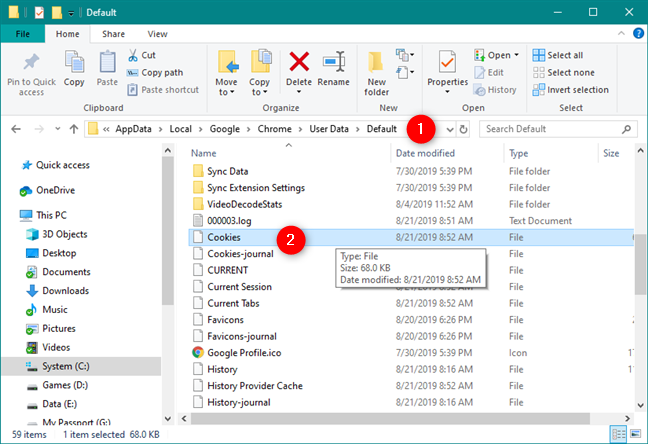
Не забудьте заменить «Ваше имя пользователя» на фактическое имя вашей учетной записи. Однако информация, найденная в файле Cookies, не читается человеком. Если вы хотите просматривать файлы cookie в Google Chrome и управлять ими, вам следует использовать интерфейс браузера.
Расположение файлов cookie Mozilla Firefox в Windows 10
Mozilla Firefox хранит все файлы cookie со всех посещаемых вами веб-сайтов в одном файле cookies.sqlite. Вы можете найти его в папке своего профиля Firefox по следующему пути: «C:UsersВаше имя пользователяAppDataRoamingMozillaFirefoxProfiles». Там вы должны найти папку вашего профиля, которая состоит из нескольких случайных символов плюс текст по умолчанию. Например, моя папка профиля Firefox называется mjzda4kw.default-release.

В папке профиля Firefox вы должны найти файл cookies.sqlite.

К сожалению, вы не можете просто открыть файл cookies.sqlite в текстовом редакторе и увидеть куки внутри. Для этой задачи вы должны использовать встроенные функции Firefox.
Где файлы cookie Microsoft Edge находятся в Windows 10?
В последних версиях Windows 10 Microsoft Edge не имеет определенного файла cookie. Причина в том, что Microsoft решила сделать файлы cookie доступными только программно, используя специальные интерфейсы прикладного программирования (API). К сожалению, это не то, что может сделать обычный пользователь. Однако, если у вас более старая версия Windows 10, до 1709 Fall Creators Update вы могли бы найти один или несколько файлов cookie в следующих местах:
— «C:UsersВаше имя пользователяAppDataLocalPackagesMicrosoft.MicrosoftEdge_8wekyb3d8bbweACMicrosoftEdgeCookies»
— «C:UsersВаше имя пользователяAppDataLocalPackagesMicrosoft.MicrosoftEdge_8wekyb3d8bbweAC#!001 MicrosoftEdgeCookies»
— «C:UsersВаше имя пользователяAppDataLocalPackagesMicrosoft.MicrosoftEdge_8wekyb3d8bbweAC#!002MicrosoftEdgeCookies»
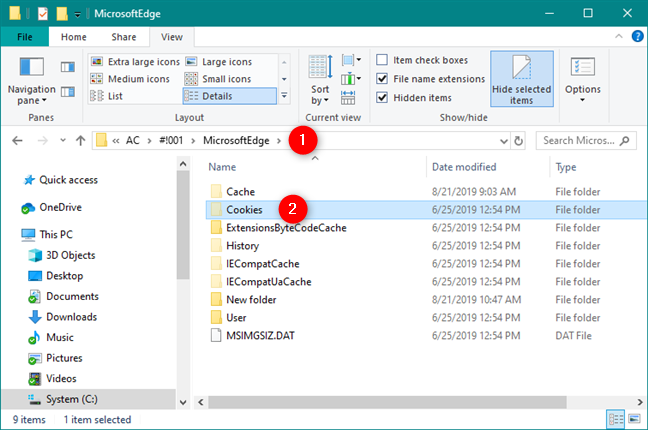
Расположение файлов cookie Opera в Windows 10
Opera хранит все файлы cookie в одном файле под названием Cookies, как Google Chrome. Файл Cookies находится по следующему пути: «C:UsersВаше имя пользователяAppDataRoamingOpera SoftwareOpera Stable».
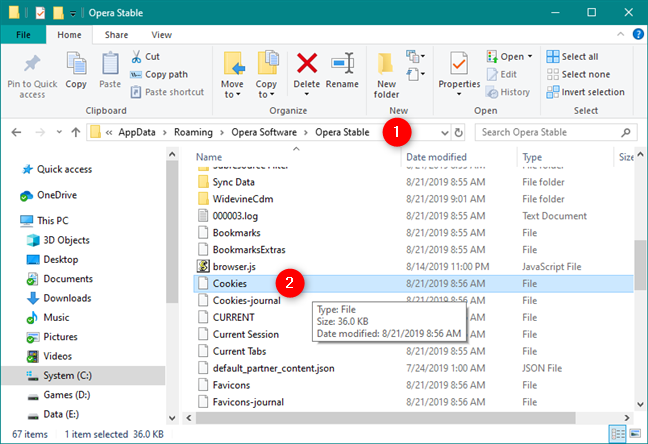
Где файлы cookie Internet Explorer находятся в Windows 10?
Если вы используете версию Windows 10 до 1709 Fall Creators Update , вы можете найти файлы cookie, созданные Internet Explorer, по следующему пути: «C:UsersВаше имя пользователяAppDataLocalMicrosoftWindowsINetCookies». Однако в последних версиях Windows 10 файлов cookie больше нет. Единственное, что вы найдете, — это файл deprecated.cookie, в котором содержится только следующий текст: «Файлы cookie больше не хранятся в файлах. Пожалуйста, используйте API-интерфейсы Internet * Cookie * для доступа к файлам cookie».
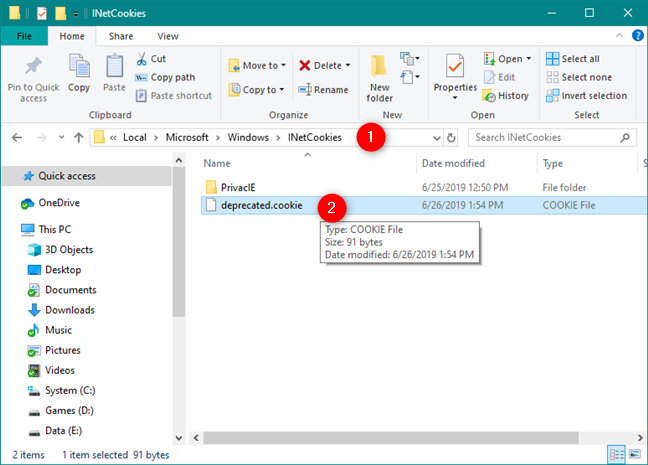
Почему вы захотите узнать, где находятся файлы cookie?
При использовании современных веб-браузеров, вы больше не можете управлять куки по-старому, используя File Explorer. Файлы cookie хранятся в зашифрованных базах данных и просматриваются с помощью самих веб-браузеров или с помощью сторонних интерфейсов прикладного программирования. Прежде чем закрыть это руководство, расскажите нам, почему вы хотите узнать, где находятся файлы cookie на вашем ПК с Windows 10. Это для рабочих целей или по другим причинам? Прокомментируйте ниже и поделитесь своей историей.
Расположение cookie-файлов на компьютере
Cookie-файлы браузеров по-умолчанию хранятся в папке пользователя на диске с Windows: C:UsersИмя_ПользователяAppData. Лежащие в папках данные можно отредактировать или удалить, если очистка куки через настройки браузера не работает.
Google Chrome

Где находятся cookie: C: Users Имя_пользователя AppData Local Google Chrome User Data Default. Файл с куками называется Cookies и не имеет расширения. В старых версиях Chrome последняя папка может называться Profile.
Как удалить/очистить: В правом верхнем углу браузера выбрать Настройки -> История -> История, слева нажать Очистить историю. Выбрать «За все время» или другой необходимый период, поставить галочку Файлы cookie и другие данные сайтов, нажать Удалить данные или Очистить историю и дождаться очистки.
Как выключить: Открыть в браузере Настройки -> Дополнительные -> Настройки контента -> Файлы cookie. Отключить настройку Разрешить сайтам сохранять и просматривать данные файлов cookie. Сохранить изменения.
Как включить: Перейти в то же меню, только включить обратно галочку Разрешить сайтам сохранять и просматривать данные файлов cookie. При этом можно оставить галочку Блокировать данные и файлы cookie сторонних сайтов. В этом случае куки посещенных сайтов будут сохраняться, под «сторонними» понимаются cookie от рекламы, картинок и других данных со сторонних серверов.
Яндекс Браузер
Расположение cookie: C:Users Имя_пользователя AppData Local Yandex YandexBrowser User Data Default, файл так и называется «Cookies».
Очистка/удаление: открыть Настройки -> Дополнительно, нажать Очистить историю. Как и в Google Chrome, нужно выбрать период очистки и поставить галочку напротив пункта Файлы cookie и другие данные сайтов и модулей, а затем нажать Очистить историю. Полная инструкция со скриншотами: Очистка Cookies в Яндекс.Браузере.
Включение записи: Открыть Настройки -> Показать дополнительные настройки. В блоке «Личные данные» нажать Настройка содержимого, выбрать пункт Разрешать сохранение локальных данных (рекомендуется). Нажать Готово для сохранения изменений.
Выключение записи: открыть Настройки -> Показать дополнительные настройки -> Настройки содержимого. В блоке Файлы cookie выбрать пункт Не разрешать сайтам сохранять данные и нажать Готово.
Opera
Расположение cookie: C:Users Имя_пользователя AppData Roaming Opera Software Opera Stable. Файл с сохраненными данными аналогично называется «Cookies».
Очистка/удаление: нажать кнопку главного Меню Opera, перейти в Настройки -> Безопасность. В разделе Конфиденциальность нажать на кнопку Очистить историю посещений… Поставить галочку у пункта Файлы cookie и прочие данные сайтов. Выбрать нужный период удаления данных и нажать Очистить историю посещений. В этом же окне можно очистить кэш и историю посещений.
Включение записи: открыть Меню -> Настройки, перейти в раздел Безопасность. В блоке «Файлы cookie» выбрать пункт Запретить сайтам хранить данные локально.
Выключение записи: аналогично открыть Настройки -> Безопасность, только на этот раз в блоке файлов куки выбрать Разрешить локальное сохранение данных (рекомендуется). Еще есть вариант Хранить локальные данные до выхода из браузера — в этом случае куки будут записываться во время сеанса и удаляться при закрытии браузера.
Mozilla Firefox
Расположение cookie: C:Users Имя_пользователя AppData Roaming Mozilla Firefox Profiles qx1fqa6b.Default User, файл носит нахвание «cookies.sqlite».
Очистка/удаление: открыть Настройки, перейти в Приватность. В разделе «История» в выпадающем меню выбрать Firefox: Будет использовать ваши настройки хранения истории. Ниже должны появиться настройки cookies, а также кнопка Показать куки…. При нажатии на эту кнопку откроется список со всеми сохраненными cookies. Можно удалить отдельные записи выборочно или все сразу.
Включение записи: открыть Настройки -> Приватность. В выпадающем меню напротив надписи Firefox выбрать Будет использовать ваши настройки… Поставить галочку около Принимать куки с сайтов и других даных, которые необходимо сохранять. Нажать Ок для сохранения изменений.
Выключение записи: все аналогично с включением cookies, только галочку рядом с пунктом Принимать куки с сайтов нужно будет снять.
Internet Explorer 11
У IE куки браузера находятся сразу в двух местах:
- C:UsersПользовательAppDataLocalMicrosoftWindowsINetCookies
- C:UsersПользовательAppDataRoamingMicrosoftWindowsCookies
Очистка/удаление: нажать на «шестеренку» настроек в правом верхнем углу, перейти в Свойства браузера. Перейти во вкладку Общее и нажать кнопку Удалить в разделе Журнал Браузера. Появится окно «Удаление истории браузера», в котором нужно поставить галочку напротив пункта Файла cookie и данные веб-сайтов и нажать Удалить. На этой же странице можно стереть кэш и историю просмотров.
Включение записи: Открыть Настройки -> Свойства браузера -> Конфиденциальность. В разделе Параметры нажать Дополнительно. В открывшемся окне переставить точки в положение Принимать, а также поставить галочку Всегда разрешить файлы cookie сеанса.
Выключение записи: нажать Настройки, перейти в Свойства браузера. Открыть вкладку Конфиденциальность, в разделе «Параметры» нажать на кнопку Дополнительно. В открывшемся окне «Дополнительные параметры конфиденциальности» убрать галочку Всегда разрешать файлы cookie сеанса. Поставить оба чекбокса в положение Блокировать. Заблокировать можно как все куки, так и только данные со сторонних сервисов.
Что такое Cookies и как их почистить
1. Зачем нужны Cookie
В Cookies хранятся служебная информация, которая чаще всего содержит:
- Сохраненные пароли и логины
- Ведения статистики о пользователях
- Настройки для сайта (темы, виджеты, сохранения, прошлые поисковые запросы и т.п.)
- Клики по рекламе также могут сохраняться в Cookie с целью дальнейшего показа другой тематической рекламы
- Адреса страниц, которые посещал пользователь
К примеру Вы заходите в социальную сеть ВКонтакте не вводя пароль и логин. Это удобно. В интернет-магазине удобно совершать покупки, т.к. товары сохраняются в корзине, а Вы остаетесь идентифицированным (авторизированными).
2. Безопасность Cookie
Куки не могут быть ни вирусами, ни шпионскими программами, поскольку это просто текстовые файлы. Однако они несут угрозу, т.к. содержат в зашифрованном виде пароли и логины.
Если трафик передаваемый с компьютера в интернет не шифруется, то хакеры могут прочитать cookie.
Каждый пользователь сам может выключить использование куков в настройках браузера или же выбрать один из следующих вариантов:
- Полное отключение куки
- Очистка всех cookie при выходе из браузера
- Запрет или ограничение на использовании сторонних куков
- Создание «белого» и/или «чёрного» списка сайтов, cookie с которых будут либо пропускаться, либо блокироваться.
- Установка ограниченных сроков жизни куки.
3. Как почистить Cookies
Периодически Cookies лучше чистить, чтобы не засорять компьютер информацией. В каждом браузере есть такая функция. Рассмотрим инструкции для каждого браузера.
3.1. Чистка куков в Opera
1. Открываем «Сервис» и нажимаем «Настройки»
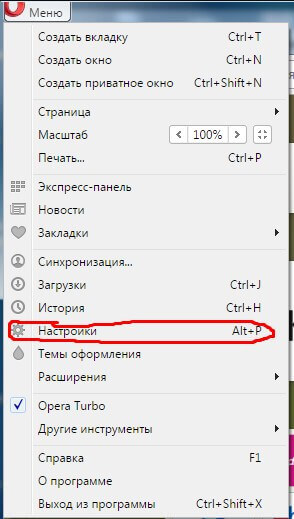
2. Нажимаем «Безопасность».
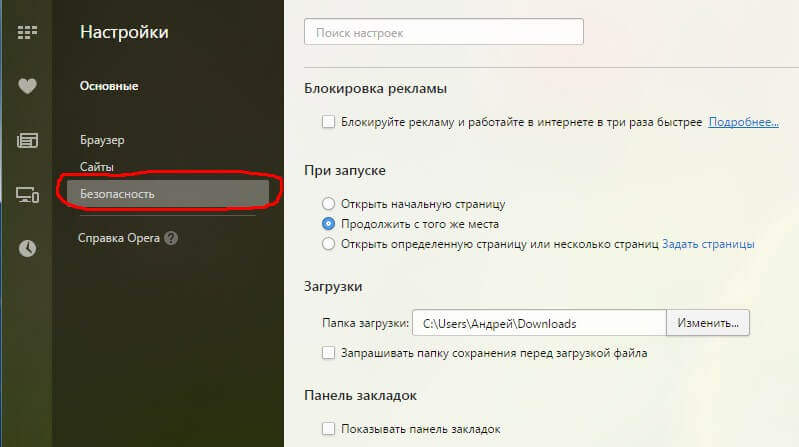
3. Крутим скролл вниз, находим «Все файлы Cookies и Данные сайта».
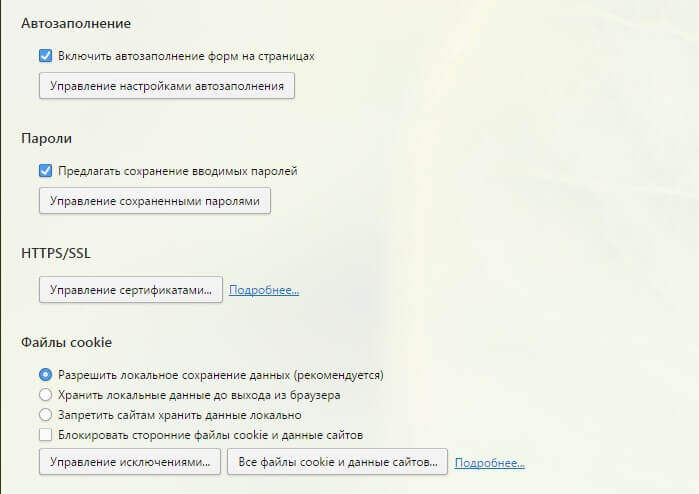
4. Здесь можем удалить отдельные куки или очистить всю историю.
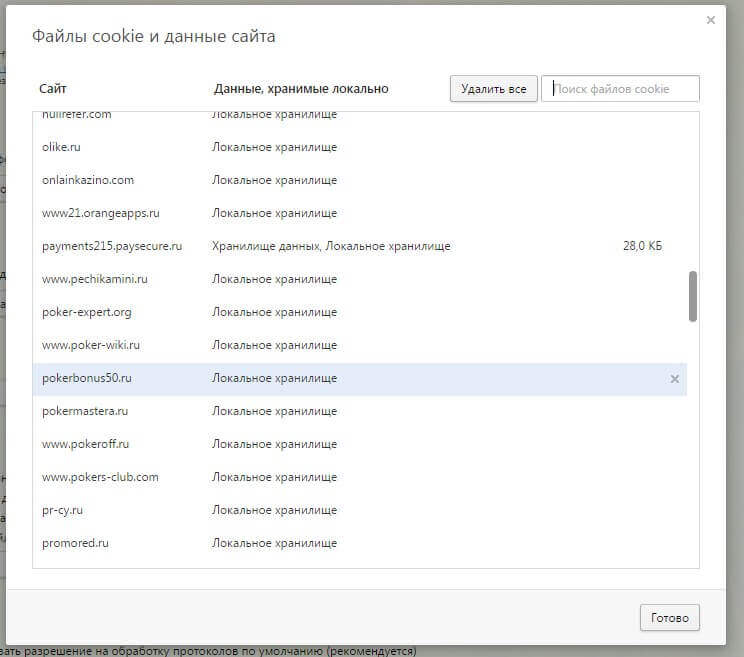
3.2. Чистка куков в Internet Explorer 8
1. В меню выбираем «Сервис» и в выпадающем меню «Свойства обозревателя».
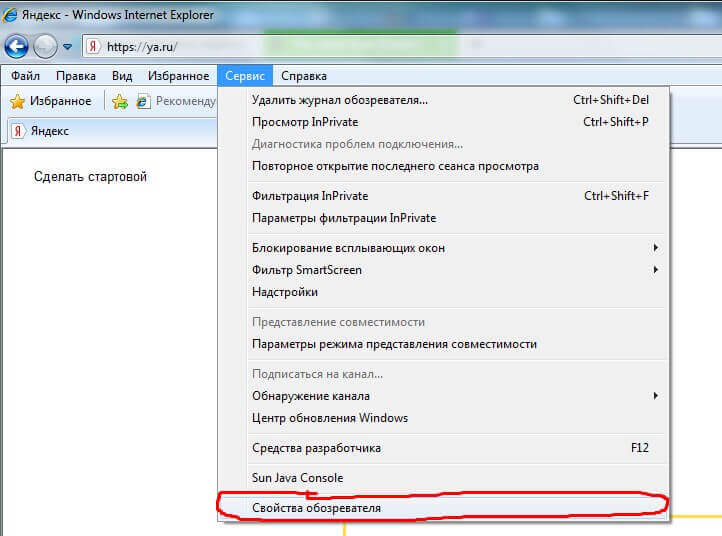
2. Во вкладе «Общие» в секции «История просмотра» нажимаем кнопку «Удалить».
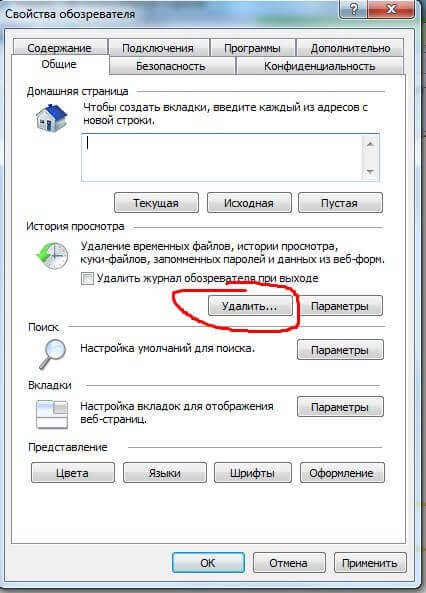
3. Выберите опцию удаления cookies.
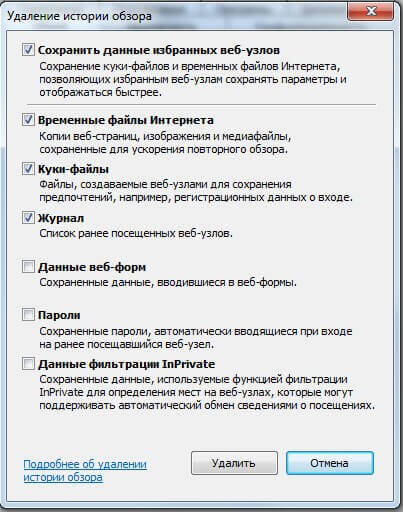
3.3. Чистка куков в Mozilla Firefox
1. Открываем «Инструменты», далее нажимаем «Настройки».
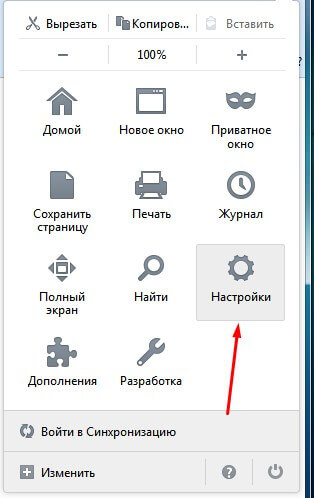
2. Выбираем «Приватность».
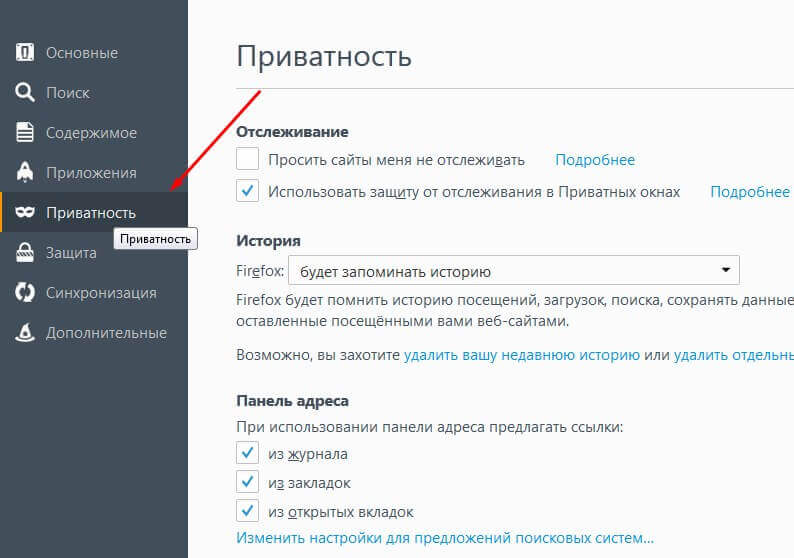
3. Нажимаем на ссылку «Удалить отдельные куки».
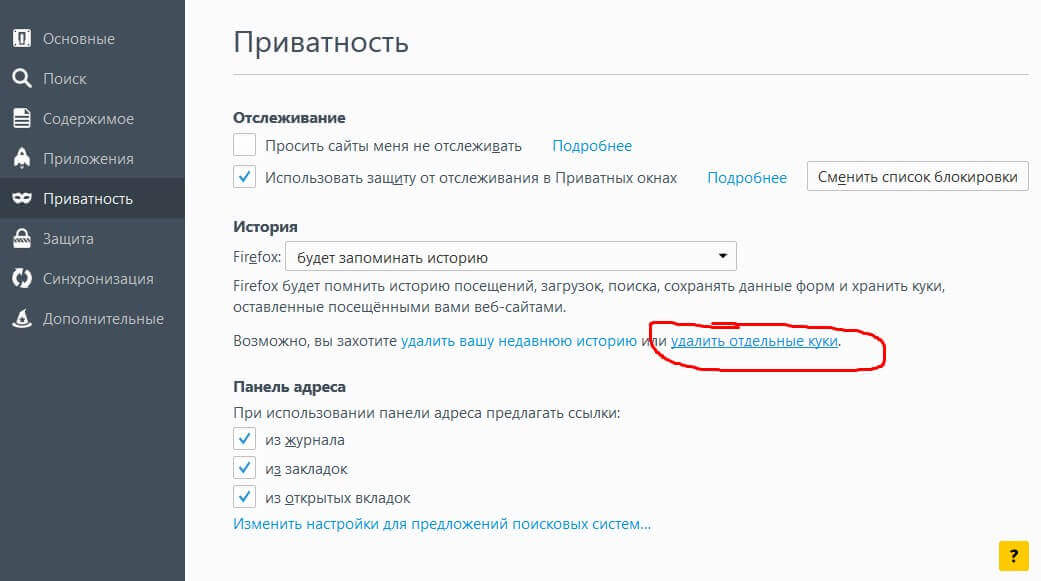
4. Нажимаем «Удалить все».
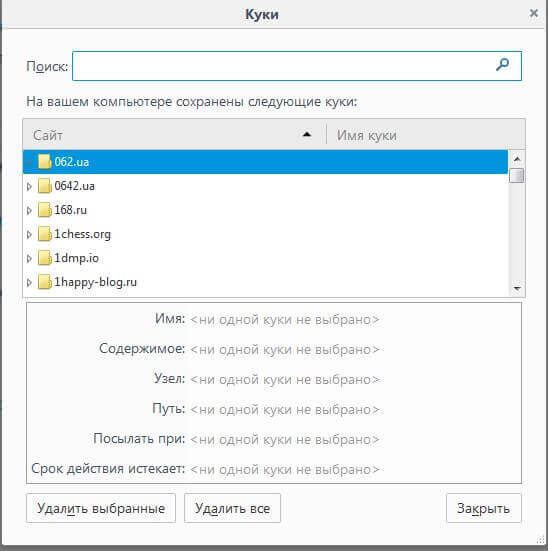
3.4. Чистка куков в Google Chrome
1. Открываем «Настройки».
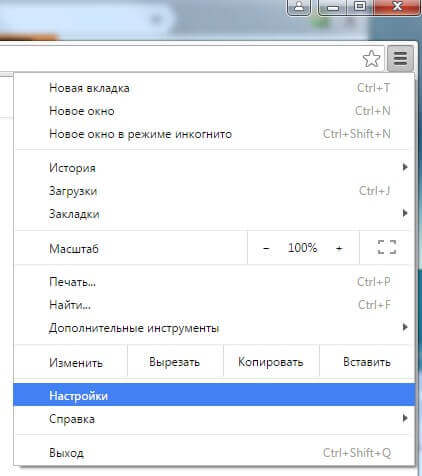
2. В самом низу страницу нажимаем на ссылку «Показать дополнительные настройки»
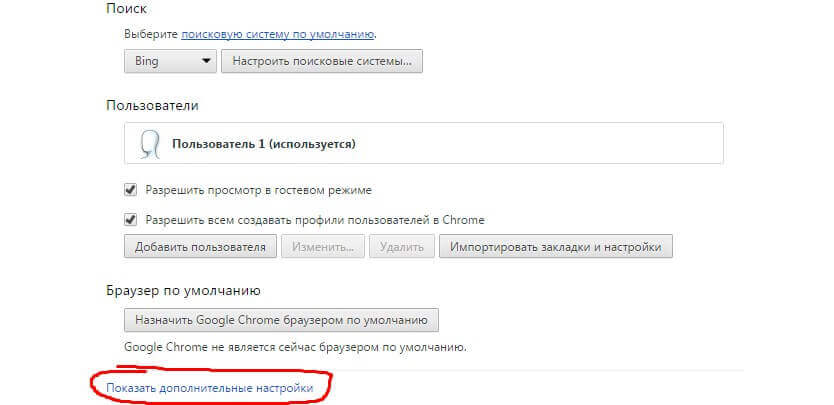
3. Выбираем секцию Личные данные, здесь нажимаем на кнопку «Очистить историю»
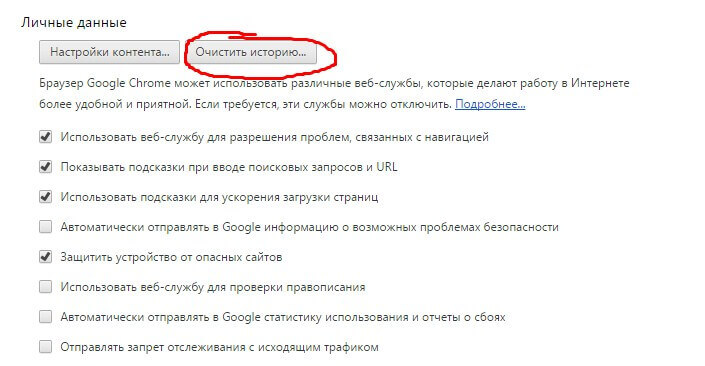
4. Выбираем, что мы хотим удалить и нажимаем «Очистить историю»

3.5. Универсальный способ очистки
Для очистки куков можно использовать специальную программу Clean Master (скачать ее можно на официальном сайте). Возможно Вы уже слышали такую программу из приложений Андройд.
Программа Clean Master бесплатна и на русском языке. Всем рекомендую к использованию.
4. Где находятся куки на компьютере
Месторасположение Cookie в браузере Google Chrome
Месторасположение Cookie в браузере Opera
Месторасположение Cookie в браузере Firefox
Месторасположение Cookie в браузере Internet Explorer
Файлы cookies: что это и зачем нужны
- О механизме работы cookies простыми словами
- Разрушение распространённых мифов о cookies
- Зачем нужны cookies
- Определение постоянных и сторонних cookies
- Где хранятся cookies
- Методы очистки и блокировки cookies
- Google Chrome и Яндекс.Браузер
- Mozilla Firefox
- Opera
- Internet Explorer
- Подведём итоги
Куки, или cookies, — это служебные файлы, которые создаёт браузер для получения необходимой информации о пользователе. Таким образом реализуется механизм обмена данными между сервером и браузером. Размер таких фалов не очень большой, но при активном сёрфинге в интернете хранилище может занимать значительный объём дискового пространства. В куках хранится самая разная служебная информация. Это может быть логин и пароль для авторизации, настройки веб-интерфейса, региональные метрики и другие данные.
О механизме работы cookies простыми словами
Браузер и сервер в рамках сессии обмениваются данными по протоколу HTTP. Есть информация, которая будет храниться только в течение одной сессии. После закрытия вкладки она просто удаляется за ненадобностью. Но есть файлы, которые сохраняются продолжительное время, для чего по умолчанию в директории обозревателя создаётся специальный файл cookies.txt. Конечно, это не вечные куки, так как со временем пользователь может их удалить. Информация из этого файла используется при повторных посещениях сайтах. При открытии новой сессии браузер самостоятельно подгружает регистрационные данные или применяет другие настройки. Это значительно снижает нагрузку на сервер, а пользователь остаётся довольным из-за быстрой работы сайта.
Разрушение распространённых мифов о cookies
Файл с куками — это концентрация вредоносных вирусов, поэтому его нужно очищать после каждого выхода в Интернет. Это совершенно не соответствует действительности. В документ формата .txt вносятся только данные о посещённых сайтах и настройки для них. «Подхватить» вирус через cookies фактически невозможно.
Куки стимулируют массовое появление навязчивой рекламы. Согласно пользовательскому соглашению, браузер может передавать данные только с разрешения юзера. Даже если реклама появилась, то от неё можно избавиться с помощью бесплатных расширений AdGuard , AdBlock или их аналогов. За пользователем по умолчанию закрепляется право отказаться от навязчивых рекламных сообщений.
Куки похищают персональные данные. На самом деле, эти служебные файлы создавались для более продуктивной и быстрой работы сервера и пользовательского обозревателя. Все популярные браузеры надежно защищают данные пользователя, а также обязуются не передавать их третьим лицам.
Зачем нужны cookies
Как мы уже говорили, служебные файлы куки созданы только для того, чтобы сделать сёрфинг в Сети более быстрым и удобным. Благодаря им пользователь освобождается от необходимости постоянно вводить авторизационные данные и обновлять настройки на сайтах, которые он часто посещает. Параллельно минимизируется нагрузка на веб-сервер, что делает ресурсы более быстрыми. Если не использовать cookies, то многие современные сайты потеряют значительную часть своего функционала.
Рассмотрим ситуации, в которых файлы cookies просто необходимы:
Автоматический вход. Сегодня почти все сайты предлагают пользователям больше возможностей после авторизации. Если бы не куки, то пользователям приходилось бы каждый раз вводить регистрационные данные, что отнимает массу времени, а в случае с мобильным устройством это просто неудобно. Благодаря cookies необходимая информация передаётся незаметно на этапе открытия сессии, поэтому пользователь сразу входит под своим персональным аккаунтом.
Коммерческие факторы. Без cookies процесс покупки и сравнения товаров в интернет-магазинах сильно усложнился бы. С их помощью «Корзина» сохранит информацию об отложенных товарах, даже если вы временно вышли из интернет-магазина.
Социальные сети и поисковые системы. Это онлайн-сервисы, которыми большинство юзеров пользуются каждый день. С помощью cookies сохраняется информация о персональных настройках, региональности, языке и других параметрах. Без куки каждая сессия начиналась бы с необходимости настройки и ввода личных параметров.
Люди уже привыкли к этой технологии, даже если они и не подозревали о её существовании. Отказ от cookies сделал бы интернет-сёрфинг раздражающим и медленным.
Определение постоянных и сторонних cookies
Специалисты выделяют сторонние и постоянные куки. К последним относятся служебные данные, которые хранятся в специальной директории браузера. Срок актуальности этой информации устанавливается администраторами сайтов и сервисов. После его истечения данные самостоятельно удаляются. К примеру, каждый замечал, что если длительное время не заходить в любимую социальную сеть, то сайт запросит логин и пароль, хотя раньше авторизация происходила автоматически. Сторонние cookies не хранятся на пользовательском устройстве, а концентрируются на удаленных серверах. В эту категорию, к примеру, входят счетчики LiveInternet , Яндекс.Метрики и подобные сервисы и скрипты. Сторонние куки необходимы владельцам сайтов для получения аналитической информации, которая помогает сделать их проекты ещё более удобными и полезными.
Где хранятся cookies
Выше мы в общих чертах обозначили, где собираются и хранятся служебные файлы куки. Все они собираются в текстовом документе cookies.txt, который генерируется каждым отдельным браузером в собственной директории. Давайте рассмотрим стандартные места размещения cookies в разных распространенных обозревателях:
Google Chrome
C:USERSПОЛЬЗОВАТЕЛЬAPPDATALOCALGOOGLECHROMEUSERDATADEFAULTФАЙЛ “COOKIES”
C:USERSПОЛЬЗОВАТЕЛЬAPPDATAROAMINGOPERASOFTWAREOPERASTABLEФАЙЛ “COOKIES”
Mozilla Firefox
C:USERSПОЛЬЗОВАТЕЛЬAPPDATAROAMINGMOZILLAFIREFOXPROFILESQX1FQA6B.DEFAULTUSERФАЙЛ “COOKIES.SQLITE”
Яндекс.Браузер
C:USERSПОЛЬЗОВАТЕЛЬAPPDATALOCALYANDEXYANDEXBROWSERUSERDATADEFAULTФАЙЛ “COOKIES”
Методы очистки и блокировки cookies
Полезность файлов куки невозможно оспорить. Однако иногда может возникать необходимость в удалении данных и даже отключения функции их сбора. Обычно такая потребность возникает тогда, когда нужно скрыть информацию о нахождении на каком-либо сайте. К примеру, вы решили зайти на свой аккаунт в социальных сетях с чужого компьютера. В такой ситуации нужно обязательно удалить куки, иначе сторонние пользователи могут получить доступ к персональной странице. Ещё более аккуратным нужно быть, если вы пользуетесь мобильным банкингом на рабочем или чужом устройстве. Также со временем может сформироваться «наслоение» старых куков, что приводит к замедлению работы браузера. В такой ситуации тоже нужно задуматься о самостоятельной чистке служебного хранилища.
Сейчас мы рассмотрим инструкции по администрированию cookies в разных обозревателях.
Google Chrome и Яндекс.Браузер
Активируем комбинацию Ctrl+Shift+Delete.
В появившемся окне выбираем период, за который нужно удалить информацию.
Ставим галочку напротив «Файлы cookie и другие данные сайтов».
Подтверждаем действие кликом по кнопке «Удалить данные».
Чтобы запретить сайтам получать и хранить куки, нужно зайти в настройки и перейти в раздел «Дополнительные». Здесь следует выбрать раздел «Конфиденциальность и безопасность» и перейти в «Настройки сайта», а потом в «Файлы cookie». Теперь остается только снять галочку с пункта «Разрешить сайтам сохранять и читать файлы». При желании здесь же можно включить опцию блокировки сторонних куки или ограничить доступ отдельных ресурсов к этой информации.
Mozilla Firefox
Вызываем окно с помощью комбинации Ctrl+Shift+Delete.
Определяем период удаления и выбираем тип данных.
Подтверждаем действия кликом по кнопке «Стереть историю».
Заблокировать сбор данных можно так. В настройках переходим на вкладку «Приватность и защита». Здесь открывается доступ ко всем возможностям администрирования куки.
Opera
Вызываем служебное окно с помощью комбинации Ctrl+Shift+Delete.
Определяем период, за который нужно удалить куки.
Подтверждаем действие кликом по кнопке «Удалить».
Запретить сбор и обработку информации можно в настройках. Для активации функции нужно перейти в пункт «Безопасность» и выбрать «Настройки сайта». Теперь переходим в «Файлы cookie», где можно настроить параметры сбора и хранения служебных данных по собственному усмотрению.
Internet Explorer
Открываем служебное окно с помощью комбинации клавиш Ctrl+Shift+Delete.
Здесь нужно выбрать «Файлы cookie и данные web-сайтов».
После этого подтвердить желание удалить все куки и другие служебные данные сайтов.
Заблокировать возможность сбора и хранения информации можно тоже в главных настройках. Здесь нужно выбрать вкладку «Безопасность» и активировать функцию «Включить защиту от слежения». Здесь можно создать собственный перечень исключений. Также во вкладке «Параметры» предусмотрена возможность автоматической блокировки сбора куки для всех веб-ресурсов.
Подведём итоги
В отличие от всем известной энциклопедии Wiki , мы постарались рассказать о cookies понятно и простыми словами. Теперь вы знаете, что это такое и чем технология помогает обычным пользователям. Служебные файлы куки действительно полезны и полностью безопасны. А при необходимости пользователь всегда сможет всегда заблокировать их сбор и хранение. Возвращайтесь снова в раздел «Вики» нашего блога, и вы узнаете ещё много полезного и интересного об интернете в целом и маркетинге в частности.
Что такое cookies – разбираемся в деталях
Пользуясь преимуществами авторизации на сайтах, участвуя в различных онлайн-голосованиях, собирая товары в корзину в интернет-магазинах, возможно, вы даже не задумывались, каким образом сайтам удается запоминать ваши входы и все прочие действия. Логично было бы предположить, что данные пользователя сохраняются на сервере, и сайт именно таким образом идентифицирует посетителя. Действительно, некоторые данные, например, логины и пароли сохраняются в базе ресурса, но в большинстве случаев этого оказывается недостаточно. В момент входа на сайт последний размещает на компьютере пользователя небольшой файлик, в котором может храниться разная информация, используемая для идентификации пользователя. Называется этот маленький файл cookie.
Что такое cookies и как это работает в браузерах
Так для чего нужны cookies и как эта технология работает? Если быть точным, cookies – это небольшой фрагмент текстовых данных, сохраняемый браузером в специальный файл без расширения, расположенный в профиле пользователя. Технически каждая кука представляет собой строку, состоящую из набора параметров со значениями, разделенными точкой с запятой. Файлы cookie могут хранить самые разные сведения, в частности:
- Домен и путь сервера.
- Срок жизни самого cookie.
- Версию ОС и браузера.
- IP-адрес.
- Данные авторизации (логин и хэш пароля).
- Уникальный идентификатор пользователя (User ID).
- Дату и время посещения ресурса.
- Локальные настройки сайта.
- Выполненные пользователем действия.
- Различную статистику и т.п.
Когда пользователь повторно посещает сайт, браузер обращается к базе cookies, находит массив данных, оставленных этим доменом, считывает их, формирует из них заголовок и отправляет сайту. Тот же, прочитав эти данные, открывает доступ к своему интерфейсу в соответствии с сохраненными предпочтениями пользователя. Допустим, вы выбрали на каком-то сайте определенную тему оформления. Сведения о вашем выборе сохранились в cookies и когда вы вновь зайдете на сайт, он, прочитав данные из куки и «узнав» вас, автоматически включит для вас нужные настройки.

Существует несколько типов кук. Есть сессионные cookies, которые хранятся только на время сессии и удаляются, как только пользователь закрывает браузере, есть постоянные cookies с длительным сроком хранения. Есть защищенные куки, передаваемые исключительно по протоколу HTTPS, и есть HttpOnly-куки, «устойчивые» к кросс-сайтовому скриптингу. В отдельную группу принято выделять так называемые трекинговые cookies, используемые для отслеживания активности пользователей.
Где хранятся файлы cookies на компьютере и можно ли посмотреть их содержимое
Итак, что такое cookie и для чего они предназначены, надеемся, понятно, теперь пару слов о том, где находятся файлы cookies в Windows 7/10. Физически они располагаются в папке профиля конкретного браузера. Путь к базе с куками в разных обозревателях может отличаться, также может отличаться и название самой базы.
- В Google Chrome это файл Cookies в папке %userprofile%/AppData/Local/Google/Chrome/User Data/Default.
- В Opera это файл Cookies в папке %userprofile%/AppData/Roaming/Opera Software/Opera Stable.
- В Яндекс Браузере это файл Cookies, расположенный по пути %userprofile%/AppData/Local/Yandex/YandexBrowser/User DataDefault.
- В Mozilla Firefox файл базы носит название cookies.sqlite и располагается по адресу %userprofile%/AppData/Roaming/Mozilla/Firefox/Profiles/xxxxxx.Default User. xxxxxx – в данном случае это ID, у каждого он будет свой.
- Штатный браузер IE может хранить куки в каталоге INetCookies по пути %userprofile%/AppData/Local/Packages/windows_ie_ac_001/AC, а Edge – в папке INetCookies, что в каталоге %userprofile%/AppData/Local/Packages/Microsoft.MicrosoftEdge_8wekyb3d8bbwe/AC.
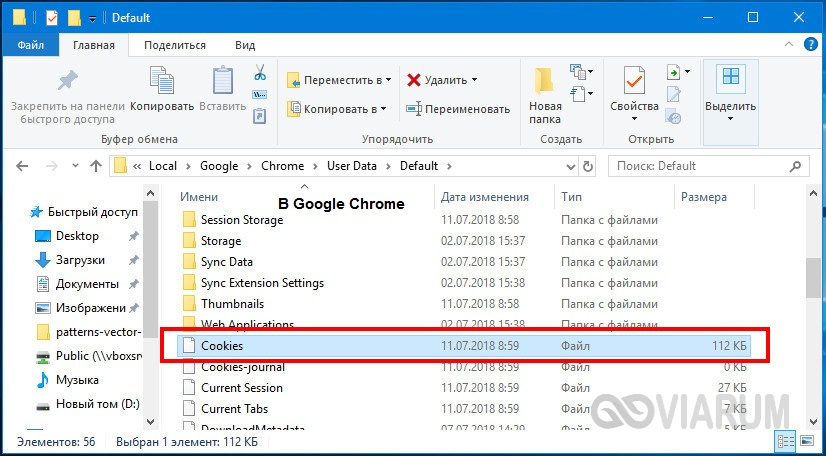
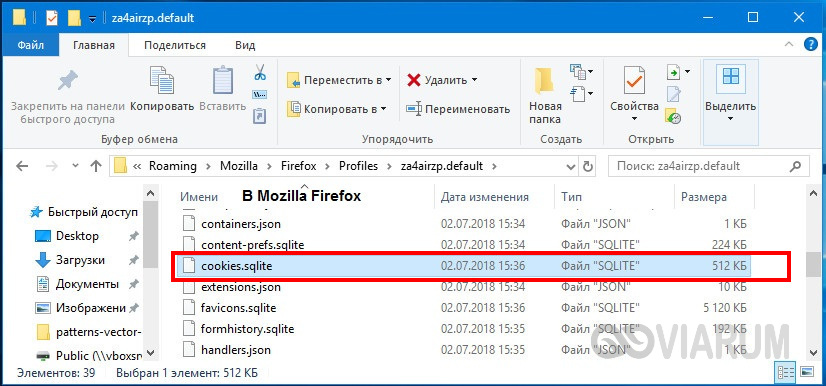
Вот где хранятся cookies популярных веб-обозревателей. Можно ли просмотреть их содержимое? Да, это вполне возможно. Для просмотра кук используются утилиты вроде CookiesSpy. Есть также специальные браузерные расширения, к примеру, EditThisCookie – бесплатный плагин, позволяющий просматривать и редактировать cookies для каждого открытого сайта в Chrome. Имеется еще утилита ChromeCookiesView от NirSoft, позволяющая просматривать содержимое кук браузеров на базе движка Chromium.
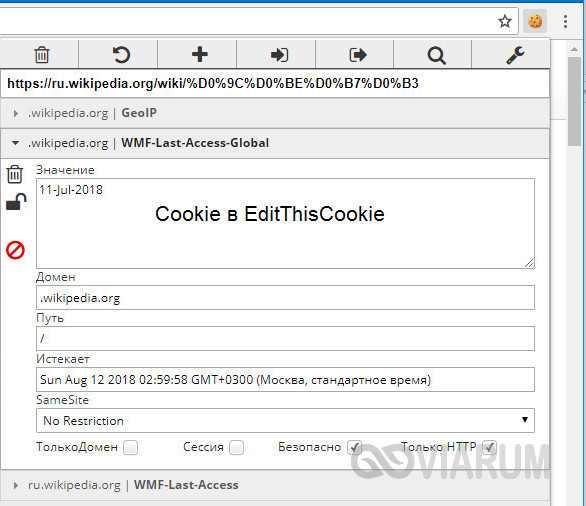
Как включить/отключить поддержку cookies в браузерах
Файлы cookie не являются настолько важным компонентом, без которого совершенно нельзя обойтись. При желании пользователь может настроить свой браузер таким образом, что он не станет принимать куки с сайтов. Это снизит продуктивность работы в интернете, но зато повысит уровень анонимности. Давайте посмотрим, как включить и отключить cookies в наиболее популярных браузерах.
Google Chrome
Зайдя на страницу chrome://settings, прокрутите ее до низа и откройте дополнительные настройки. В блоке «Конфиденциальность и безопасность» выберите «Настройки контента» – «Файлы cookies» и установите самый верхний переключатель в нужное вам положение.
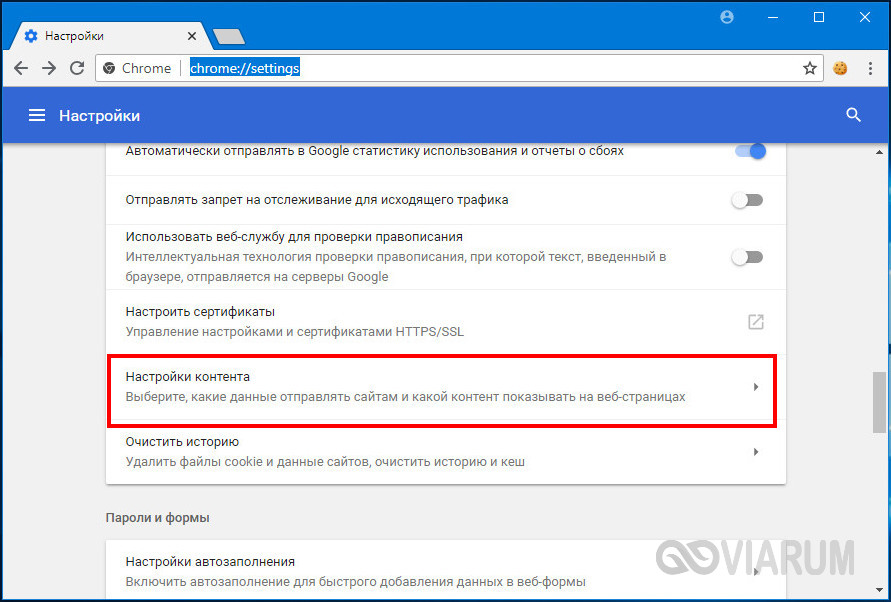
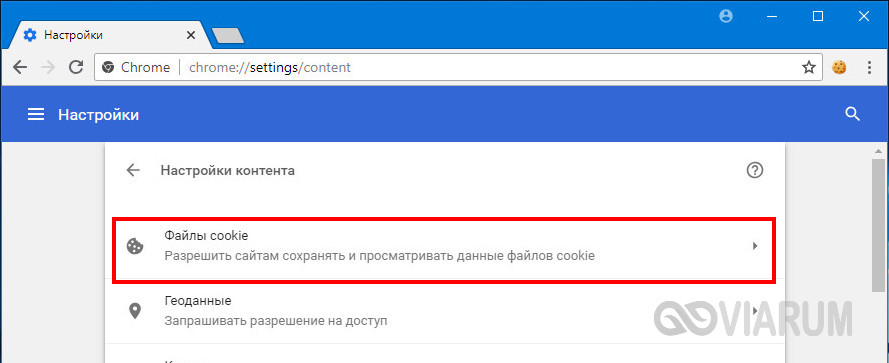
Также вы можете включить/отключить трекинговые куки, установив в соответствующее положение переключатель «Блокировать сторонние файлы cookies».

Opera
Перейдя по внутреннему адресу opera://settings, прокрутите страницу в разделе «Основные» до конца и активируйте радиокнопку «Разрешить локальное хранение данных», если хотите включить куки, и «Запретить сайтам хранить данные локально», если хотите отключить их. Включение опции блокировки сторонних кук запрещает использование браузером трекинговых cookies.
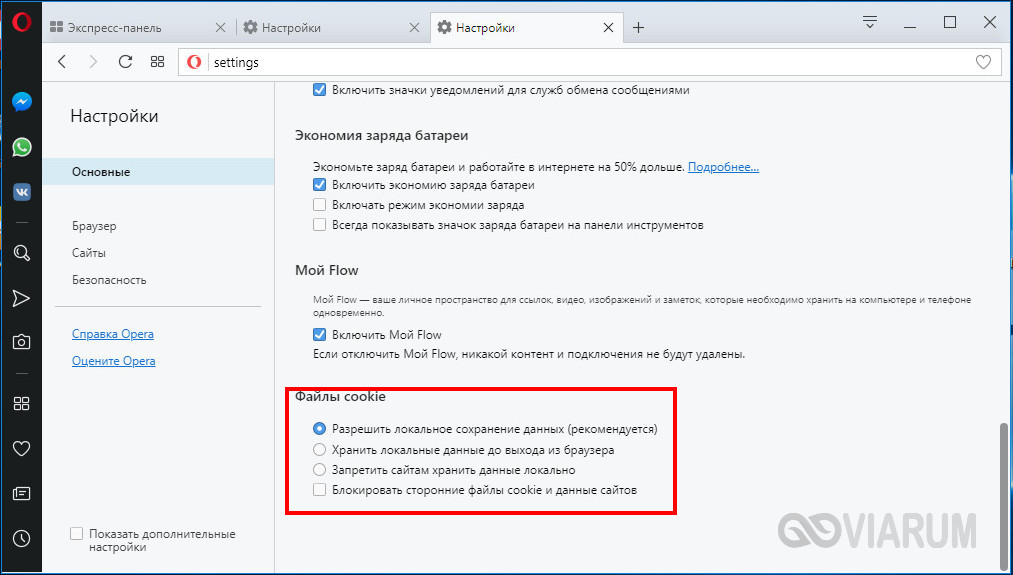
Яндекс Браузер
Откроете страницу browser://settings, нажмите внизу кнопку «Показать дополнительные настройки», в разделе «Личные данные» выберите «Настройки содержимого» и в блоке «Файлы cookies» выберите нужную вам опцию. Как и в Opera, в браузере от Яндекса их четыре.
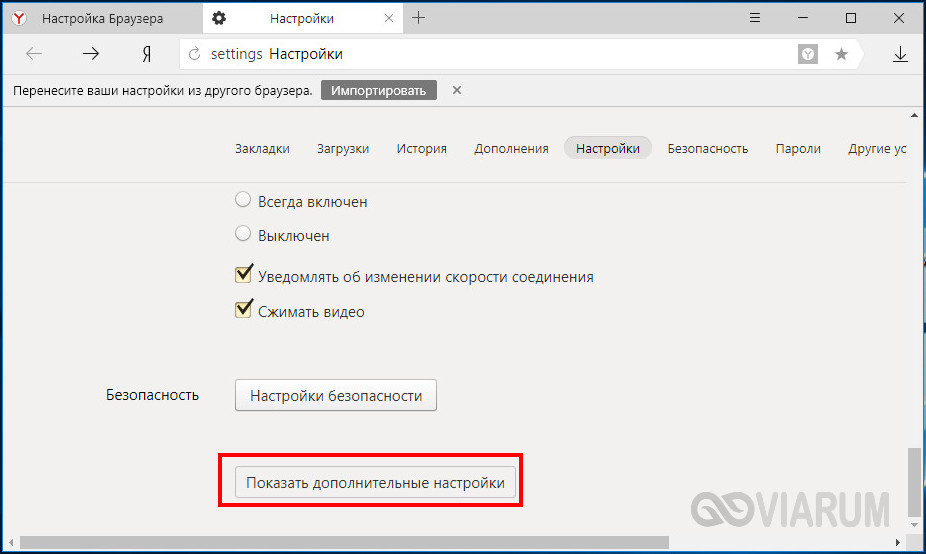
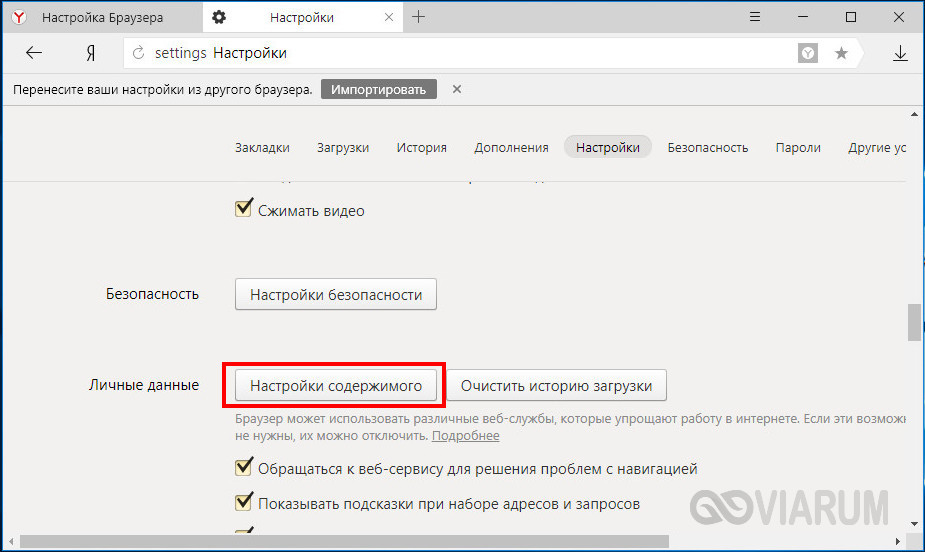
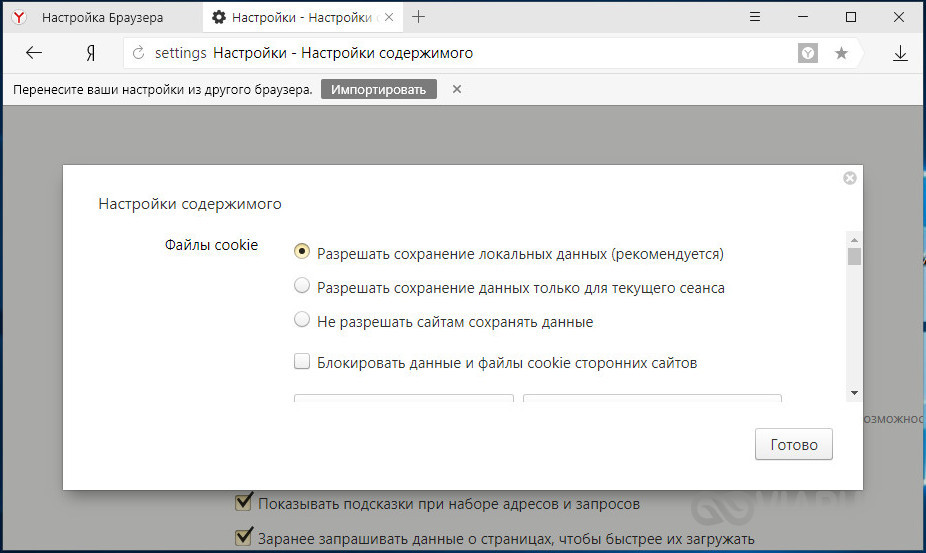
Mozilla Firefox
В Firefox перейдите по внутреннему адресу about:preferences#privacy, прокрутите страницу настроек до раздела «Куки и данные сайтов» и включите/отключите поддержку cookies обозревателем. Здесь доступно два основных варианта: полная поддержка и полное отключение кук. Дополнительно можно задать время очистки cookies и указать, нужно ли принимать их со всех или только с посещенных сайтов.
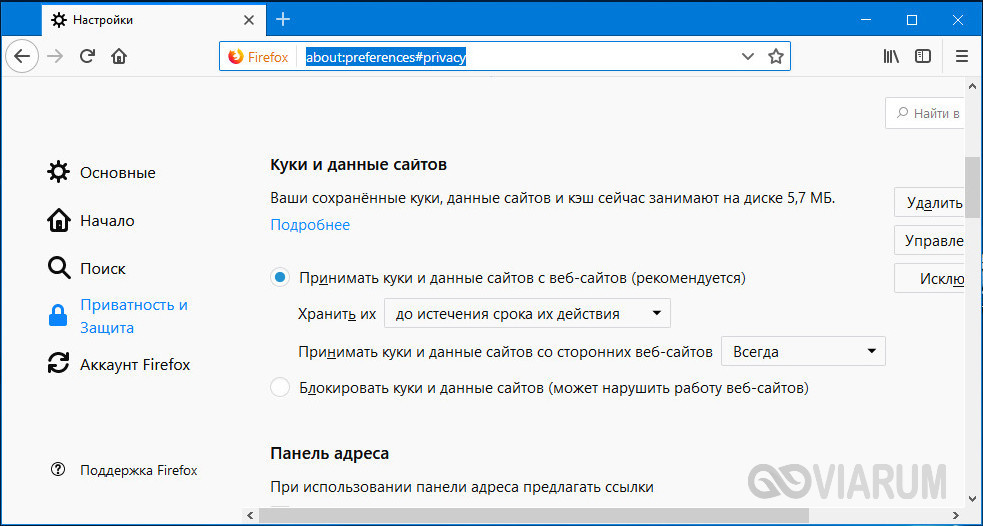
Internet Explorer
Наконец, в Internet Explorer необходимо открыть «Свойства браузера» (это можно сделать как из самого браузера, так и из классической Панели управления), переключиться в открывшемся окошке на вкладку «Конфиденциальность», нажать кнопку «Дополнительно» и выбрать один из трех вариантов. Доступно же вам будет три настройки для основных и сторонних кук: всегда принимать, спрашивать и всегда блокировать.

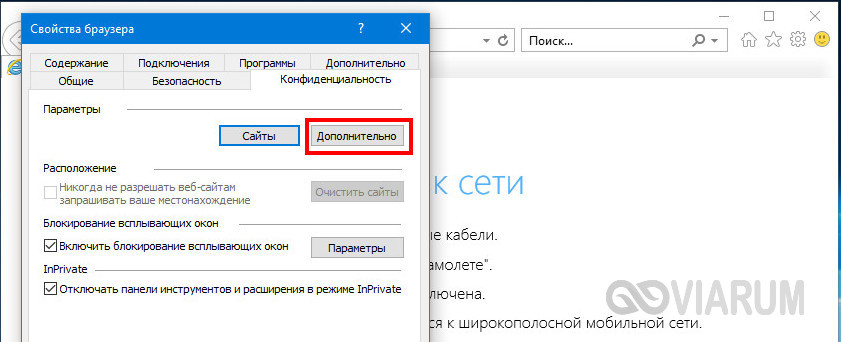
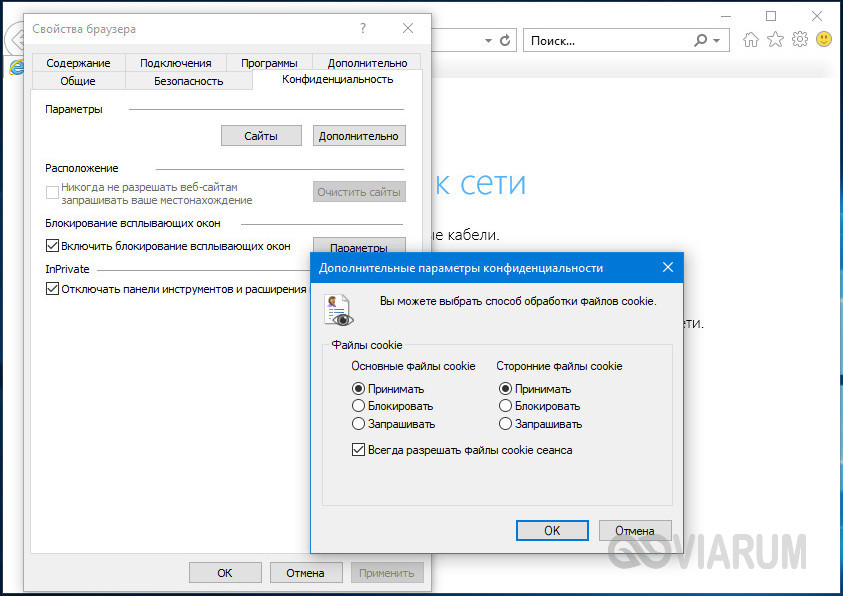
Как почистить куки, зачем и в каких случаях это нужно делать
Куки расширяют возможности использования функционала сайтов, тем не менее, время от времени их желательно удалять. Тому есть три основных причины:
- Так как cookies часто содержат данные авторизации, получивший доступ к вашему компьютеру человек может ими завладеть.
- Прочитав содержимое кук, посторонний пользователь может отследить историю ваших перемещений по сайтам.
- В случае ошибок чтения кук функционал сайта может стать частично недоступным.
Как удалить cookie? Для этих целей можно использовать как сторонние приложения вроде CCleaner, так и сами браузеры. Вот несколько примеров очистки кук в популярных обозревателях.
В Google Chrome переходим по адресу chrome://settings/clearBrowserData, отмечаем галочкой пункт «Файлы cookies и другие данные сайтов» и жмем кнопку «Удалить данные».
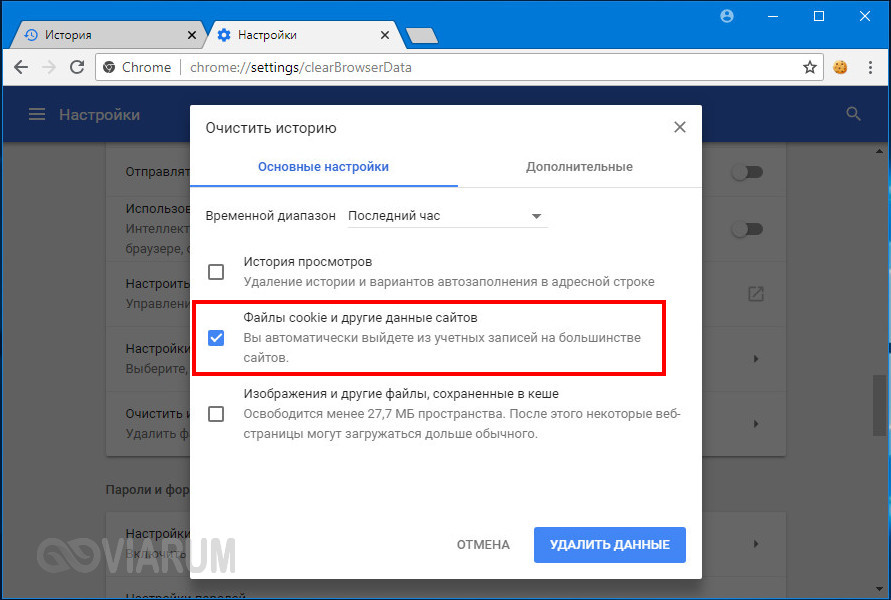
В Opera открываем страницу opera://settings/clearBrowserData, на панели выбора данных отмечаем пункт «Файлы cookies и прочие…» и жмем кнопку «Очистить историю посещений».
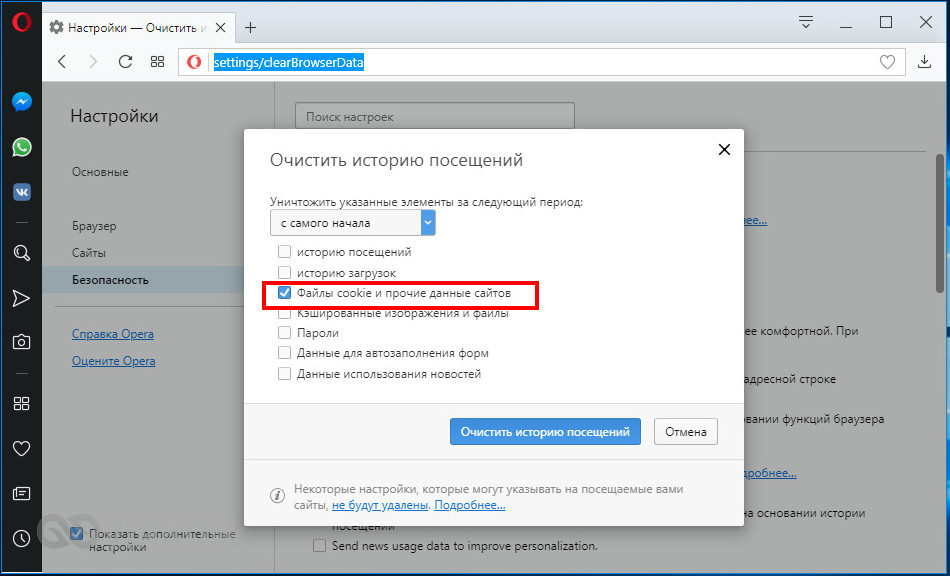
В Mozilla Firefox необходимо нажать иконку просмотра истории, выбрать Журнал – Удалить историю, отметить в открывшемся окошке чекбокс «Куки» и нажать «Удалить сейчас».
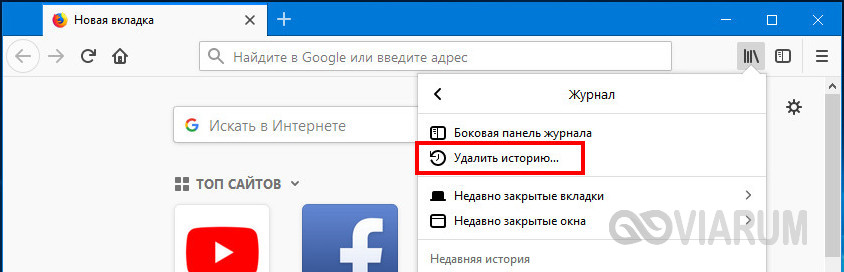
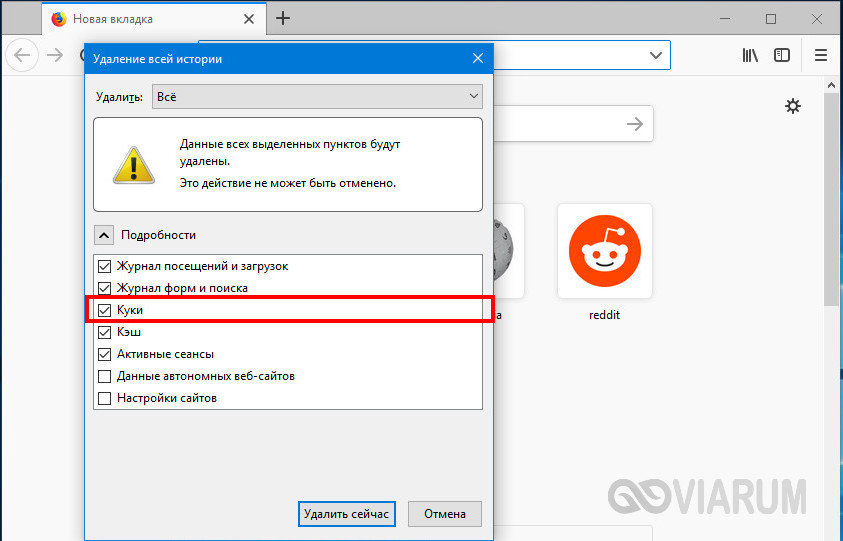
В Яндекс Браузере переходим на страницу browser://settings/clearBrowserData, отмечаем на панели чекбокс «Файлы cookies…» и жмем кнопку «Очистить историю».
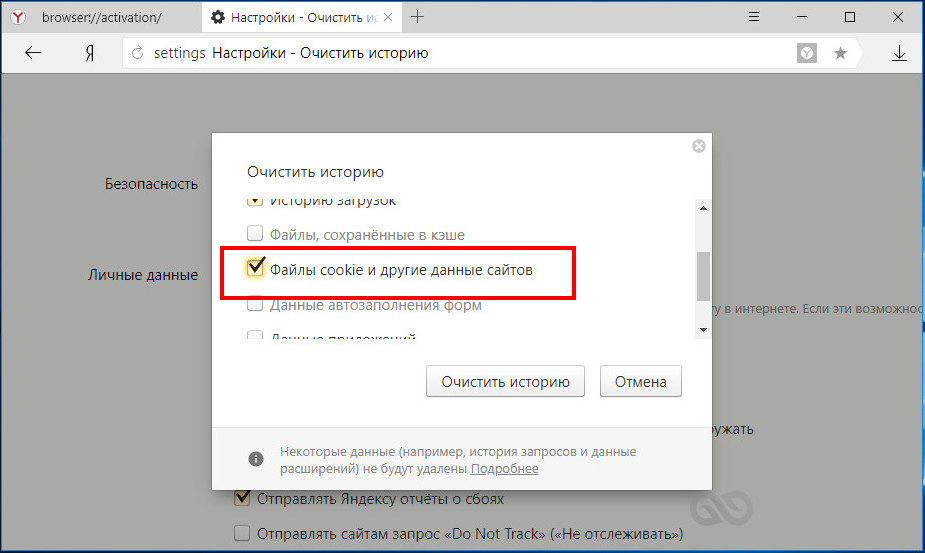
Как удалить файлы cookie в IE? Откройте свойства браузера, на вкладке «Общие» кликните по кнопке «Удалить», отметьте птичкой в открывшемся дополнительном окне пункт «Файлы cookies и данные веб-сайтов» и нажмите «Удалить».
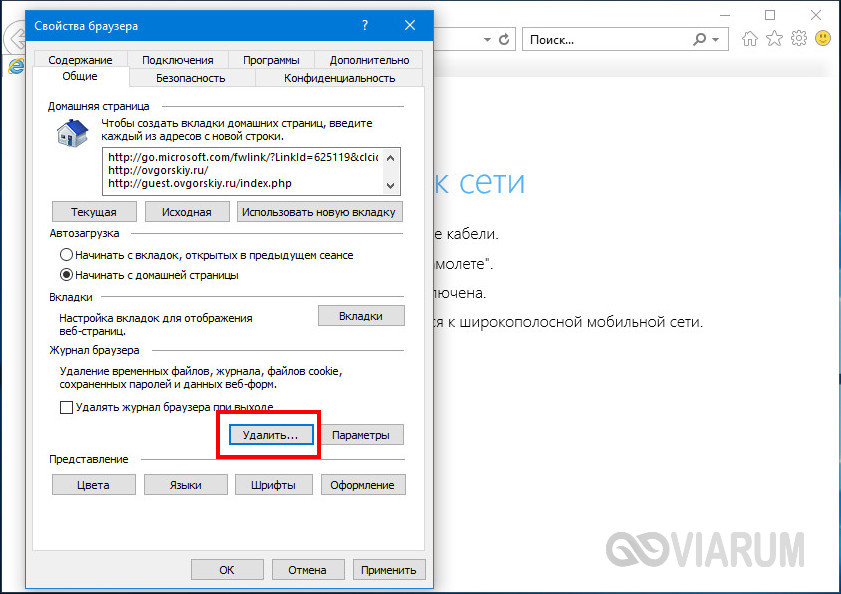
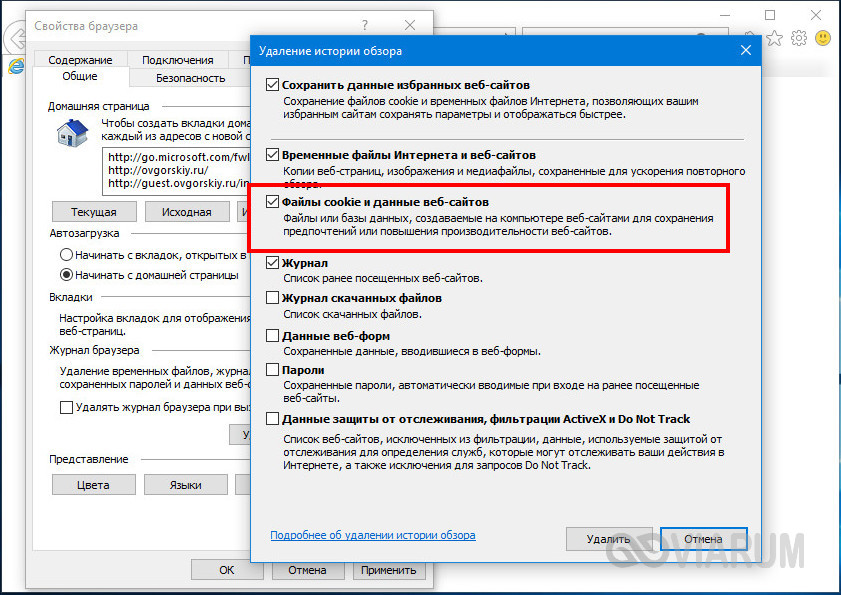
В чем опасность cookies и почему сайты запрашивают разрешение на их использование
С тем, как почистить куки, вроде бы тоже разобрались, осталось еще пару интересных моментов. В отношении cookies существует много заблуждений. Так, некоторые пользователи до сих пор считают, что куки могут показывать рекламу, похищать данные из веб-форм и даже удалять файлы. Это, конечно, не так. Куки не являются исполняемыми файлами, следовательно, не могут работать самостоятельно. Причинить вред компьютеру и данным они неспособны, но они могут отслеживать перемещения пользователя в интернете. Если в чём и заключается их основная опасность, так это в деанонимизации.
Кстати, это одна из причин, по которым их рекомендуется удалять сразу после посещения сайта (как очистить cookies вы уже знаете). Также куки могут быть похищены или подменены вредоносной программой для получения доступа к веб-аккаунтам, если на посещаемом сайте не используются протоколы шифрования либо сеть является публичной.
И вот еще. В последнее время всё больше сайтов при первом их посещении пользователем стали показывать уведомление об использовании кук. Сообщения выглядят примерно так – «Этот сайт использует cookies…» и прочее, и прочее. Особого внимания на них обращать не нужно, просто сайт уведомляет вас о сборе некоторых ваших метаданных, от которого вы можете отказаться. А вообще, показ таких уведомлений является прямой обязанностью владельца сайта согласно законам о конфиденциальности и электронных средствах связи, действующих как в Российской Федерации, так и в странах, являющихся членами Европейского союза.
Cookies
Cookies (в переводе с английского – печенька) или как мы их называем в российском сегменте Интернета «куки» — это текстовые файлы небольшого объема со служебной информацией для браузера. Иными словами сервер обменивается с веб-обозревателем на ПК или мобильном гаджете данными о сайтах, которые посещал пользователь. Информация в куках может быть самой разной. Например, часто в таких файлах хранится статистика посещений, логин и пароль от сайтов или сервисов, индивидуальные настройки пользователя (регион, дизайн оформления и прочее).
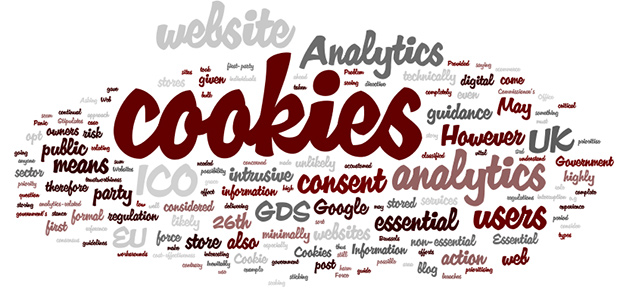
Чтобы разобраться, что такое куки в браузере понадобится ввести понятие сессии. Обмен данными между обозревателем и сервером происходит с помощью протокола HTTP. Некоторые данные могут храниться временно, то есть в течение одной сессии, и удаляться после закрытия программы. Другая информация может храниться в течение долгого времени в специальном файле на компьютере — cookies.txt. Обычно этот документ размещается в директории используемого браузера.
Когда пользователь очередной раз заходит на сайт, посещает сервис или личный аккаунт в соцсети, браузер подгружает регистрационные данные и прочие сохраненные настройки из куки. Так снижается нагрузка на сервер, а значит, сайты быстрее открываются. Пользователю также одни плюсы: не нужно каждый раз вводит логин и пароль, настраивать сайт под себя и прочее. Всё быстро подгружается из cookies.txt.
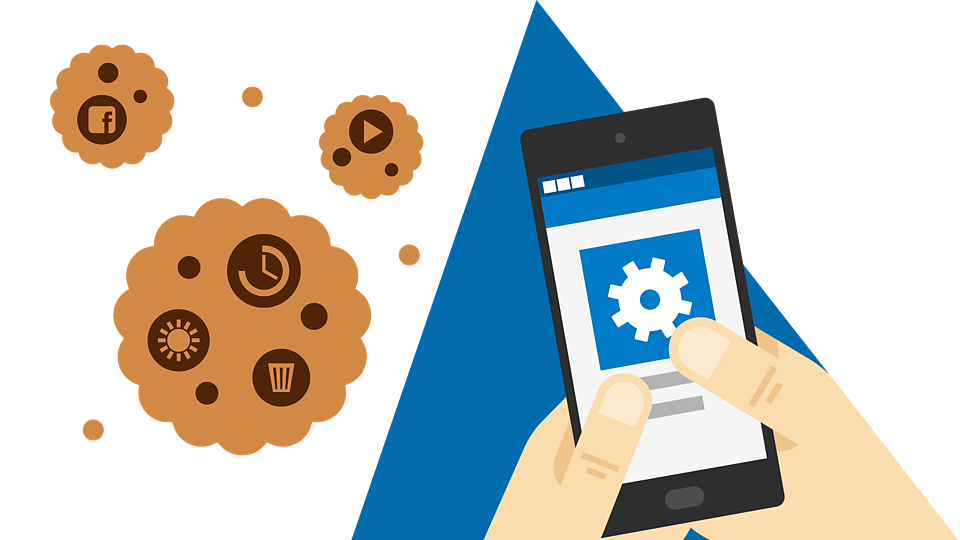
Самые распространенные мифы относительно куки:
- Файлы cookies – это вредоносные программы, которые следует удалять после каждого посещения интернета. Это не так. Документы в формате .txt никоим образом не смогут навредить вашему компьютеру или гаджету. В них прописывается только информация о тех сайтах, которые вы посещали и ваши настройки. Заразиться вирусами через куки невозможно.
- Куки как то связаны с рекламными баннерами и всплывающими pop-up окнами. Навязчивая реклама в браузере отключается с помощью установки специальных плагинов или расширений. Например, AdBlock, AdGuard и прочих. Информация в куках может использоваться браузерами для показа релевантных сообщений, но только с согласия пользователя. Вы вправе отключить рекламу.
- Куки «воруют» личные данные. Файл cookies создали для комфортной работы сервера и браузера, а не для слежки за пользователями. То есть в куках хранятся данные обозревателя. Например, вы зарегистрировались на сайте с Хрома. При следующем входе на эту страницу данные посещения сохраняются в файл. Если вы войдете на этот же сайт с Opera, придется заново вводить данные. Это нужно для того, чтобы создать cookies.txt. для другого обозревателя.
Для чего нужны куки?
Основная задача cookies состоит в том, чтобы сделать серфинг в Интернете более комфортным. Пользователю не нужно постоянно вводить регистрационные данные на сайтах, которые он регулярно посещает. При этом снижается нагрузка не сервер и повышается скорость открытия страниц.
То есть сегодня множество сайтов не смогут нормально работать без куки. В лучшем случае они смогут открываться, но потеряют большую часть своих возможностей.

Приведем несколько примеров необходимости cookies:
- Автоматическая авторизация. 90% сайтов и сервисов в сети предлагают пользователям пройти регистрацию, а после входить на сайт под своим логином и паролем. Если бы браузер не мог запоминать и хранить информацию, то юзерам приходилось бы каждый сеанс начинать с авторизации. Это муторно. Куки позволяют передавать сохраненные данные в фоновом режиме. Пользователь просто заходит на сайт уже авторизованным юзером.
- Коммерция в интернете. Без куки невозможно ни сравнить товары, ни купить их. Корзина в онлайн-магазине использует сохраненные данные активности посетителей из cookies.txt. для запоминания выбранной продукции. Даже если вы покинете сайт, отложенные товары сохранятся в корзине.
- Личные настройки соцсетей, поисковых систем. Куки помогают сохранить в настройках браузера регион проживания, язык, стиль оформления страницы и многое другое. В противном случае настройки сбивались бы при каждом закрытии браузера.
Что такое сторонние и постоянные куки?
К постоянным cookies относится информация, хранящаяся в текстовом файле в директории браузера, который используется для серфинга в Интернете. Период хранения постоянных куки устанавливается владельцами сайтов, сервисов и прочих ресурсов в сети. По окончании установленного отрезка, данные автоматически удаляются.
Например, вы в течение месяца ежедневно посещали личный аккаунт во Вконтакте через браузер Хром. В файле кукис сохранились регистрационные данные, настройки. Потом вы 1-2 месяца не посещали соцсеть. Зайдя снова после длительного периода бездействия, сервис попросит вас авторизоваться, так как сохраненные куки уже автоматически очистились.
Сторонние cookies – файлы, которые не находятся на вашем компьютере, а размещаются на сторонних серверах. Например, счетчики Яндекс.Метрики и Гугл Аналитики, LiveInternet, различные браузерные скрипты. Они обмениваются данными с вашим интернет обозревателем. Сторонние куки нужны владельцам сайтов для анализа посещаемости и прочих метрик.
Где хранятся куки?
Выше мы разобрались, что такое файлы Cookie. Теперь посмотрим, в каком месте на компьютере они хранятся. Мы писали, что cookies.txt располагается в директории обозревателя, который используется для серфинга в Интернете. Укажем точное местоположение файла в популярных браузерах:




Internet Explorer 11

Как очистить, запретить или блокировать куки в браузерах?
Несмотря на огромную пользу сохраненной информации о посещении сайтов, иногда необходимо отключить опцию сбора cookies или полностью стереть «все следы» активности на конкретном ресурсе. Вот несколько ситуаций, когда можно блокировать сбор и хранение данных о пользователе:
Зашли на сайт или в аккаунт соцсети с чужого компьютера, авторизовались. Чтобы ваш логин и пароль не прописался в текстовом хранилище браузера, нужно после сеанса почистить куки. Есть и другой вариант «не наследить» – заходить в режиме инкогнито (специальная опция на современных браузерах, которая исключает запись сеанса и вводимых данных). Активируется режим нажатием комбинации клавиш Сtrl+Shift+N.
Проблемы с входом на страницу в сети. Что такое куки на сайте? Это информация о посещениях пользователей и личные настройки для конкретного ресурса. Если сохраненные данные вовремя не очищаются автоматически, то происходит их наслоение друг на друга. В итоге сбои в работе страницы – долго грузится, не открывается и прочее. В этом случае рекомендуется очистить кэш браузера или же почистить файл cookies.
Рассмотрим пошагово, как очистить историю посещений и сохраненную информация в популярных браузерах.
Google Chrome и Яндекс Браузер (алгоритм идентичен для двух программ)
- Открываем браузер.
- Нажимаем комбинацию клавиш Ctrl+Shift+Delete.
- В открывшемся окне выбираем временной период из выпадающего списка, отмечаем пункт «файлы cookie и другие данные сайтов». После чего жмем «Удалить данные».
- Всё.
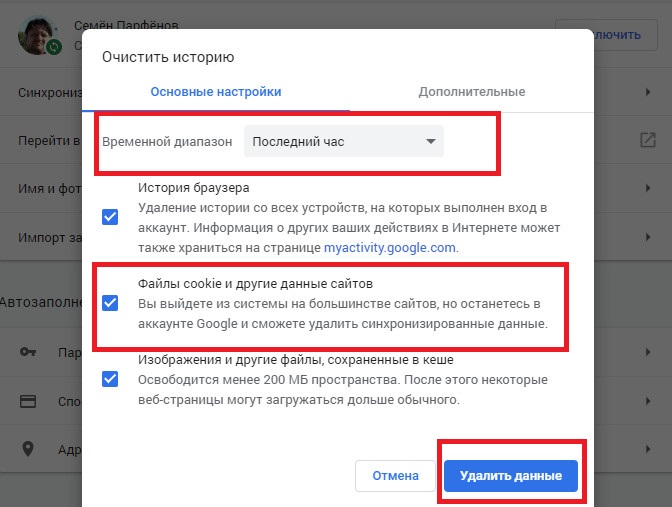
Чтобы сайтам запретить собирать и хранить информацию, заходим в «Настройки» и кликаем на «Дополнительные».

В разделе «Конфиденциальность и безопасность» выбираем «Настройки сайта» и далее «Файлы cookie».
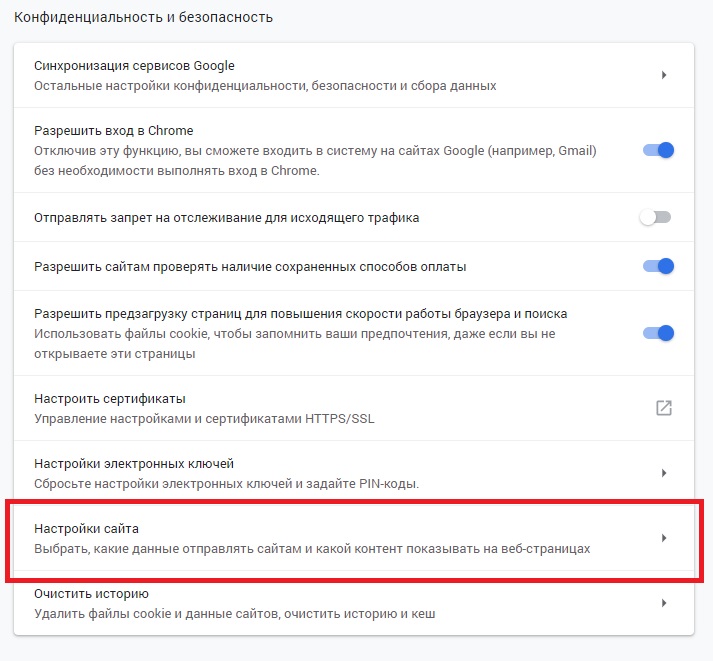
Отключаем «разрешить сайтам сохранять и читать файлы». Всё.
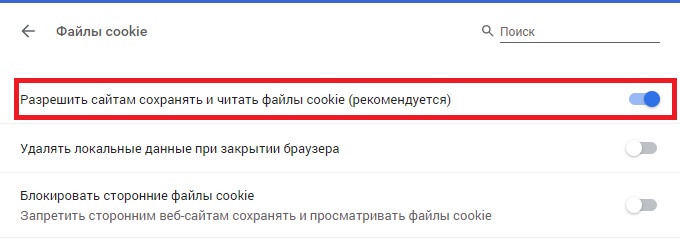
Можно также активировать опцию блокировки сторонних куки или задать отдельные сайты, с которых не будут собираться данные.
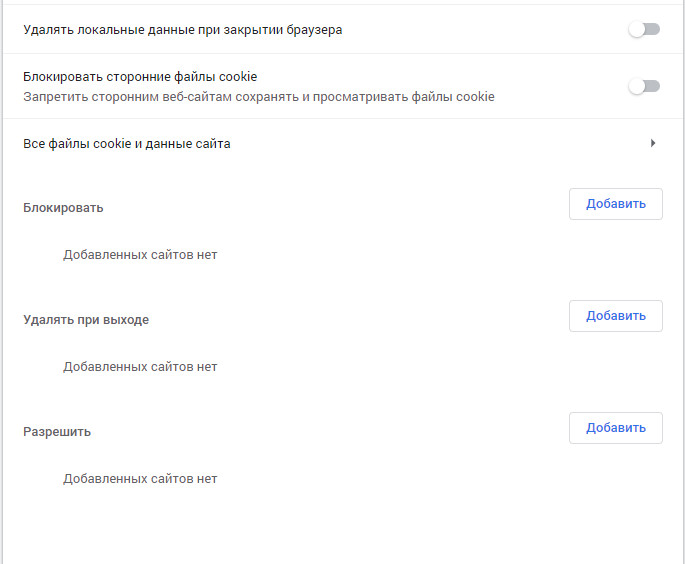
- Открываем браузер.
- Нажимаем комбинацию клавиш Ctrl+Shift+Delete.
- В окне выбираем период, отмечаем нужный чек-бокс и нажимает стереть историю.
- Всё.
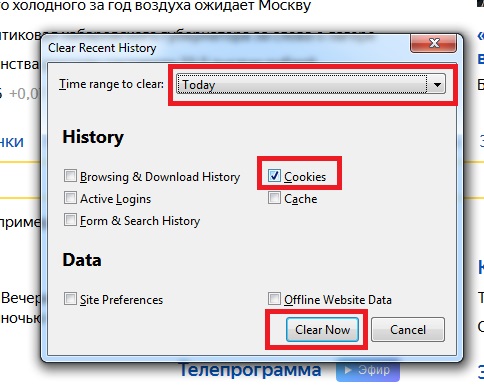
Блокируется сбор данных следующим образом. Заходим в «Настройки», переходим на вкладку «Приватность и защита». Далее настраиваем опции хранения куки, запоминания историй посещений.
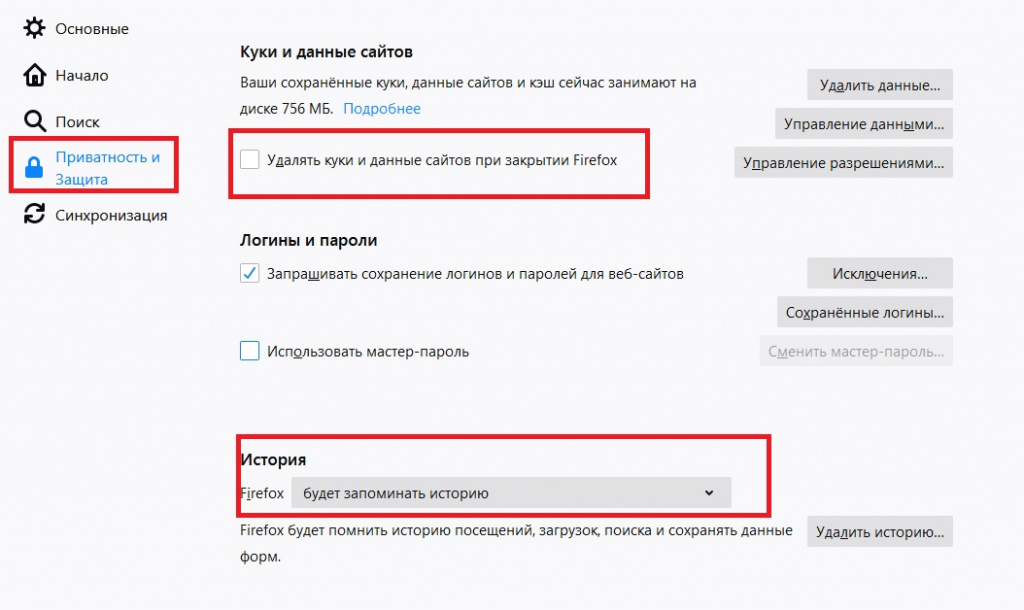
- Открываем браузер.
- Нажимаем комбинацию клавиш Ctrl+Shift+Delete.
- В открывшемся окне выбираем временной период и опцию удалить кукис, нажимаем «Удалить».
- Всё.
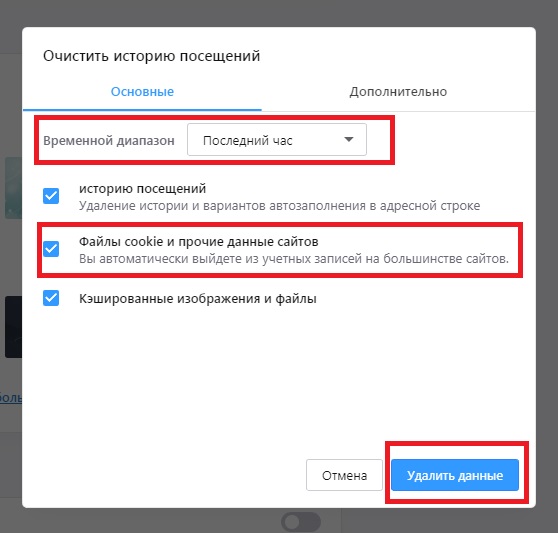
Для запрета сбора и хранения данных с сайтов переходим в «Настройки», далее в «Безопасность» и справа открываем раздел «Настройки сайта».
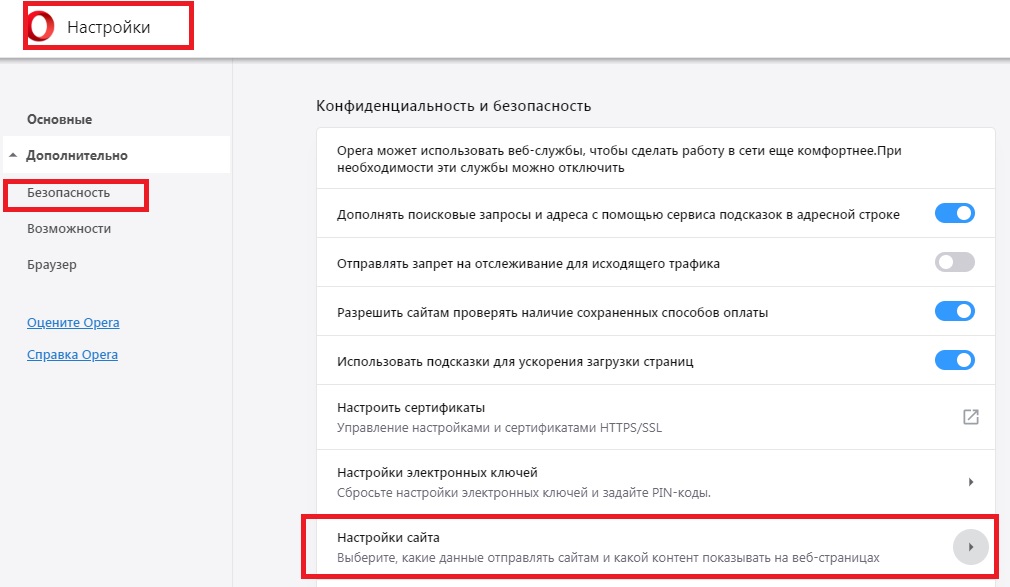
Далее выбираем «Файлы cookie» и настраиваем по своему усмотрению.
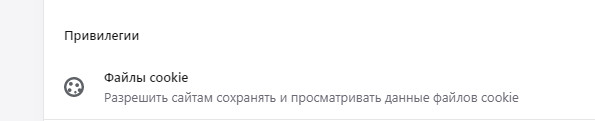
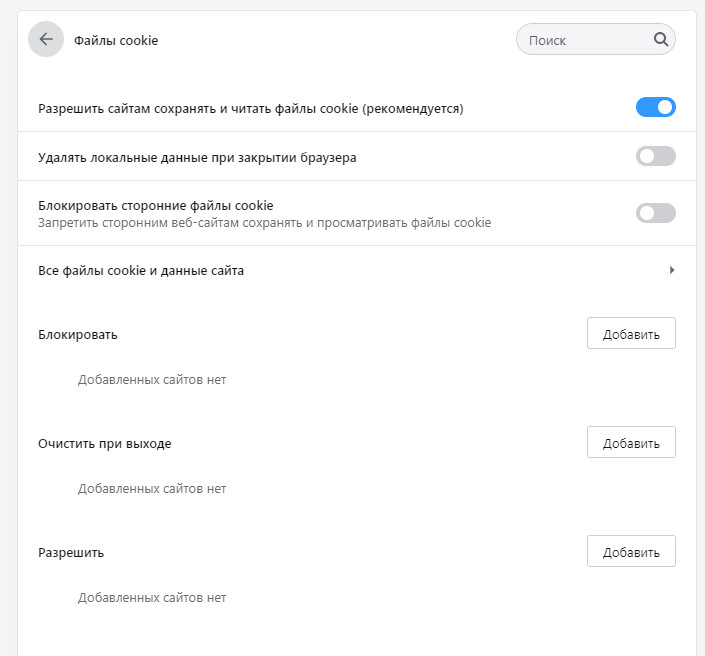
- Открываем браузер.
- Нажимаем комбинацию клавиш Ctrl+Shift+Delete.
- В открывшемся окне активируем чек-бокс «Файлы cookie и данные web-сайтов», и нажимаем «Удалить».
- Всё.
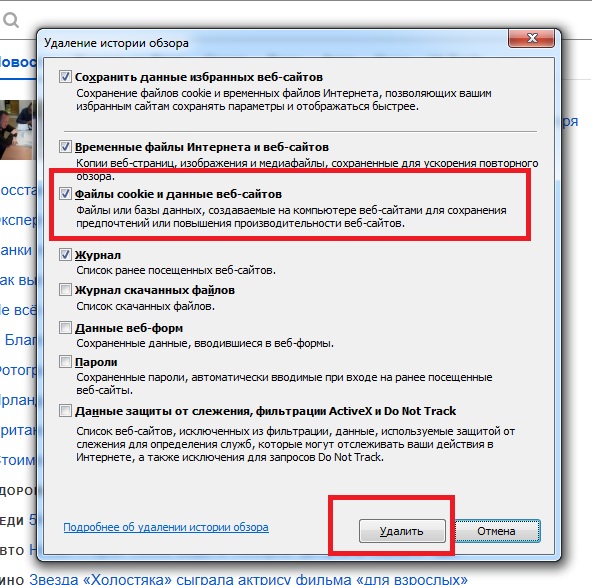
Чтобы блокировать сбор данных о посещениях, заходим в настройки браузера. Далее переходим на вкладку «Безопасность» и выбираем «Включить защиту от слежения». В открывшемся окне выбираем «Ваш настроенный список» и жмём «Параметры».
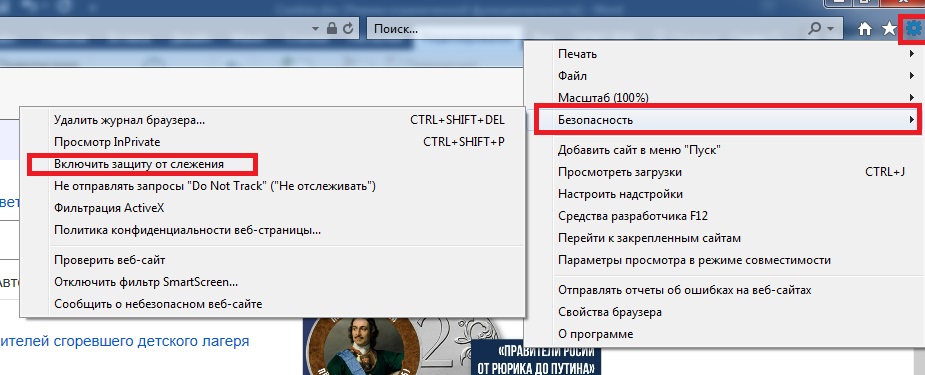
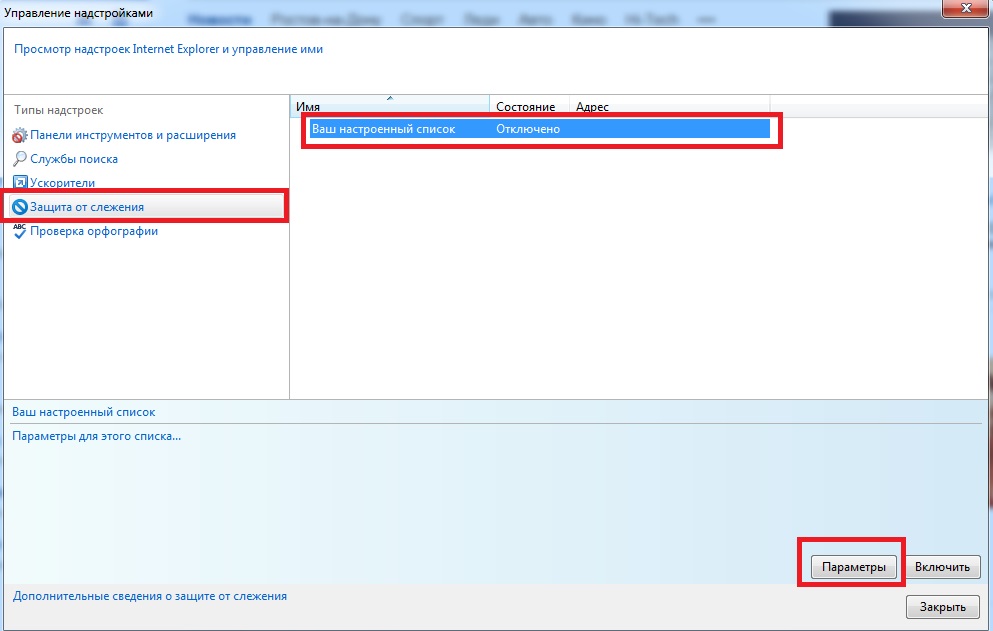
Далее выбираем «Блокировать автоматически» и нажимаем «ОК».
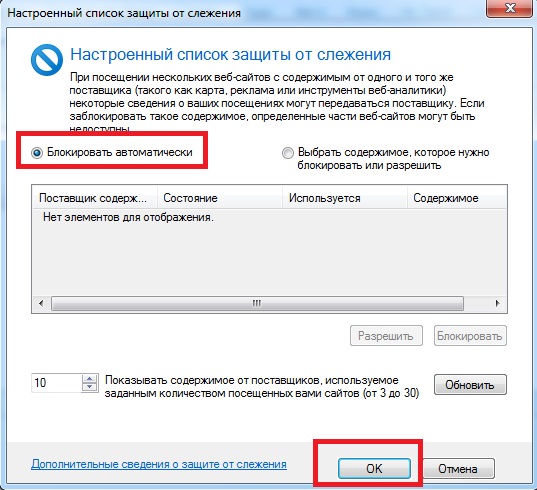
Резюме
Мы подробно изучили, что такое куки. Узнали, зачем нужны эти текстовые файлы, где они хранятся на компьютере. Также мы рассмотрели способы очистки сохраненных данных в пяти популярных браузерах. Научились блокировать сбор информации о посещениях сайтов пользователями.
В любом случае, куки – это полезные текстовые данные, с помощью которых ускоряется загрузка страниц и повышается комфорт серфинга в Интернете.


